
时间:2021-08-12 04:09:22 来源:www.win10xitong.com 作者:win10
win10系统从发布到现在已经更新了数不清的版本了,每次更新都会解决一些问题,但还是难免会有win10的问题。这个问题还真把win10很多电脑高手难住了。要是你想不方便向专业人士寻求帮助,其实是可以完全自己独立解决的。可以尝试以下小编的办法:1.打开网络共享中心后, 单击左侧的 "更改适配器设置", 然后输入网络连接设置界面。2.在网络连接中设置接口抄, 然后找到 Wi-Fi 无线网络。然后右键单击其图标就这个难题很容易的解决啦。下面我们一起来看看非常详细的win10的的详细处理本领。
具体方法:
1.打开网络共享中心后,单击左侧的“更改适配器设置”,然后进入网络连接设置界面。
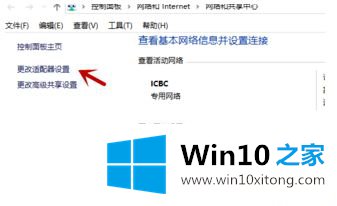
2.在网络连接中设置接口副本,然后查找Wi-Fi无线网络。然后右击它的图标。
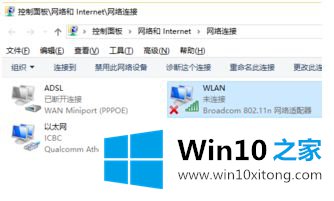
3.在弹出菜单中,单击“诊断”。

4.请等待Windows网络诊断完成,然后您将看到一个诊断结果,指示“Windows无线服务未在此计算机上运行”攻击。单击此处“以管理员身份尝试这些zd修补程序”操作。
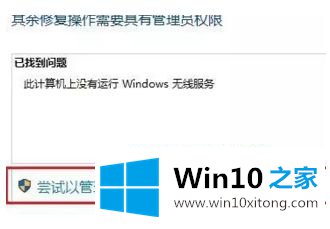
5.如果不出意外,Windows无线服务启动成功后,红叉上的无线图标会消失。此时单击无线网络图标,成功搜索并连接到Wifi无线网络。

以上是win10电脑无线设备消失的解决方案,希望对大家有所帮助。
根据上面提供的方法,win10的问题就可以很轻松的解决了。如果你还有其他的问题需要小编帮助,可以告诉小编。你对本站的支持,我们非常感谢。
上一篇:老鸟详解win10的详尽处理方式
下一篇:大师帮您win10的详尽处理举措